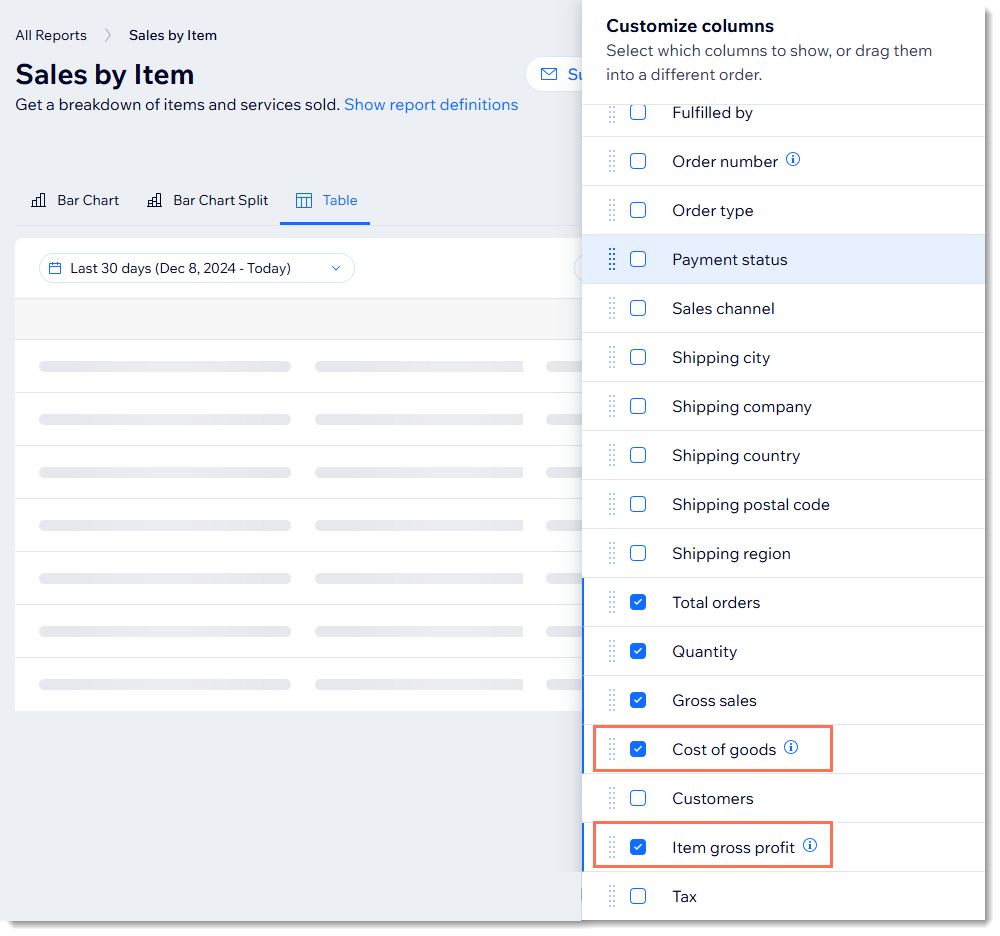Wix Stores: Herstellungskosten tracken
3 min
In diesem Artikel
- Herstellungskosten für Produkte berechnen
- Die Herstellungskosten für Produkte mit Varianten berechnen
- Herstellungskosten in Statistikberichten anzeigen
Wichtig:
Wir sind dabei, eine brandneue Seite zur Produkterstellung zu veröffentlichen. Wenn das erste Feld, das du siehst, „Bilder und Videos“ ist, verwendest du die vorherige Version und solltest diese Anweisungen befolgen, um die Herstellungskosten zu verfolgen.
Die Herstellungskosten sind der Betrag, den die Herstellung oder der Kauf eines Produkts kostet. Der Produkttyp wird verwendet, um Gewinn und Marge des Produkts zu berechnen, damit du fundierte Geschäftsentscheidungen treffen kannst.
Hinweis:
Die Herstellungskosten werden Kunden nicht angezeigt.
Herstellungskosten für Produkte berechnen
Wenn ein Produkt keine Produktoptionen hat (oder wenn alle Optionen den gleichen Preis und die gleichen Kosten haben), gibst du die Herstellungskosten für ein Produkt einmal ein.
Nach der Eingabe des Produktpreises und der Herstellungskosten werden der Gewinn und die Marge automatisch berechnet.

Um die Herstellungskosten für ein Produkt einzugeben:
- Öffne den Bereich Produkte in deiner Website-Verwaltung.
- Klicke auf ein bestehendes Produkt oder erstelle ein neues Produkt.
- Gib im Abschnitt Preisgestaltung den Produktpreis ein.
- Gib unter Herstellungskosten den Betrag ein, den du für die Herstellung ausgegeben oder den Kauf des Produkts bezahlt hast.
Tipps:
- Wenn du nach der Einrichtung den Preis eines Produkts aktualisierst oder einem Produkt einen Sale hinzufügst, werden Gewinn und Marge automatisch angepasst.
- So nimmst du an den Herstellungskosten mehrerer Produkte gleichzeitig Änderungen vor.
Die Herstellungskosten für Produkte mit Varianten berechnen
Sobald du Produktoptionen erstellst, werden Herstellungskosten, Gewinn und Marge verwaltet und pro Variante angezeigt.
Wenn einige Varianten abweichende Preise und/oder abweichende Herstellungskosten haben, kannst du das eingeben. Wenn du zum Beispiel den gleichen Ring in Gold und Silber verkaufst und die jeweiligen Varianten verschiedene Preise und unterschiedliche Herstellungskosten haben, führst du diese Berechnungen für die goldene Variante und die silberne Variante separat durch.
Um die Herstellungskosten für einzelne Varianten festzulegen:
- Öffne den Bereich Produkte in deiner Website-Verwaltung.
- Wähle ein Produkt mit Produktoptionen aus.
- Klicke auf Varianten bearbeiten.
- Wenn die Spalte Herstellungskosten nicht sichtbar ist:
- Klicke auf das Symbol für Spalten anpassen
 .
. - Aktiviere die Kontrollkästchen neben Herstellungskosten, Gewinn und Marge, um sie anzuzeigen.
- Klicke auf das Symbol für Spalten anpassen
- Scrolle nach rechts und gib die Herstellungskosten für jede Variante ein, die du tracken möchtest.

Herstellungskosten in Statistikberichten anzeigen
Du kannst den folgenden Statistikberichten Spalten für die Herstellungskosten und den Bruttogewinn eines Artikels hinzufügen:
- Umsatz nach Artikel
- Artikelumsatz im Zeitverlauf
- Umsatz nach Produktvariante
Um deinen Berichten Spalten für Herstellungskosten und Bruttogewinn hinzuzufügen:
- Öffne den Bereich Statistiken & Berichte in deiner Website-Verwaltung bei Wix.
- Klicke auf Berichte.
- Fahre mit der Maus über einen der folgenden Berichte und wähle das Symbol für Tabelle
 :
:
- Umsatz im Zeitverlauf (unter Umsätze).
- Umsatz nach Artikel (unter Umsätze).
- Umsatz nach Produktvariante (unter Shops).

- Klicke rechts auf Anpassen.
- Aktiviere die Kontrollkästchen neben Herstellungskosten und/oder Artikel-Bruttogewinn.